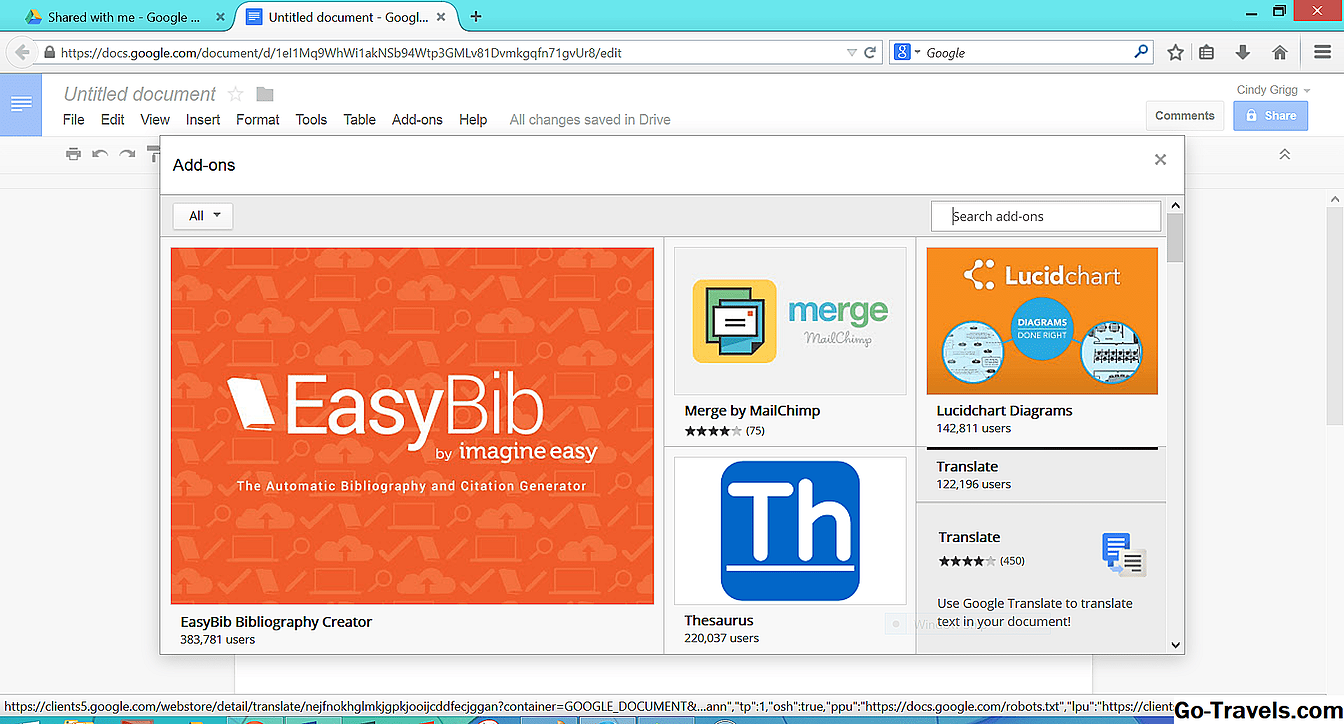El navegador Microsoft Edge s'estableix com a navegador web predeterminat en Windows 10 i, en cas que no ho sabeu, no hi ha manera de desinstal·lar-lo. Tanmateix, només perquè no hi ha cap opció de desinstal·lació no vol dir que no podreu desterrar-lo de la vostra experiència de navegació web. Si preferiu, podeu restaurar a Internet Explorer 11 (o un altre navegador preferit) si voleu, desactivant completament Edge per complet.
Trieu un navegador nou

Afortunadament, no us trobes a Edge perquè hi ha molts navegadors web populars per triar: Google Chrome, Mozilla's Firefox i Opera, així, Opera. Si voleu utilitzar un d'aquests navegadors i encara no està instal·lat a l'ordinador, haureu de descarregar-lo vostè mateix.
Una bona notícia si t'agrada Internet Explorer: ja està a l'ordinador de Windows 10 i no necessites fer res més (només pots saltar a la secció 2). Si assumeix que el vostre navegador predeterminat està configurat en Microsoft Edge, per obtenir el vostre navegador web desitjat des de Edge si encara no el teniu al vostre PC:
- Feu clic al'enllaç anterior que correspongui al navegador que vulgueu instal·lar.
- Feu clic al descarregar o Descarrega ara botó
- Localitzeu l'enllaç a la baixada a el cantonada inferior esquerra del navegador Edge i feu-hi clic. (Feu clic Obert si això apareix).
- Quan se us demani, accepteu les Condicions del servei i feu clic a l'opció per instal·lar.
- Feu clic Sí si es demana que aprovi la instal·lació.
Estableix qualsevol navegador com a per defecte

El navegador web predeterminat és el que s'obre quan feu clic a un enllaç en un correu electrònic, document, pàgina web, etc. Per defecte, això és Microsoft Edge. Si preferiu un altre navegador, heu d'establir manualment aquest navegador com a predeterminat a l'aplicació Configuració.
Per establir un navegador com a predeterminat a Windows 10, incloent-hi la restauració a Internet Explorer 11:
- Feu clic Inici> Configuració> Aplicacions. A continuació, feu clic a Aplicacions predeterminades. (Això potser ja estigui obert si acaba de descarregar un navegador web nou).
- Feu clic a allò que apareix a sota del navegador web. (Pot ser Microsoft Edge).
- A la llista resultant, feu clic al navegador predeterminat desitjat.
- Feu clic al X a l'extrem superior dret per tancar la finestra Configuració.
Traieu la icona de vora de la barra de tasques, el menú d'inici o l'escriptori

Per eliminar la icona de Microsoft Edge de la barra de tasques:
- Feu clic amb el botó dret a la icona de Microsoft Edge.
- Feu clic Desfés des de la barra de tasques.
També hi ha una entrada per Edge al panell esquerre del menú Inici. No podeu eliminar-ne un. Tanmateix, podeu eliminar la icona Edge del grup d'icones del menú Inici si n'hi ha. Es desactiven a la dreta. Si veus una icona per Edge allà:
- Feu clic Començar.
- Feu clic amb el botó dret a la icona Edge i feu clic a Disminuir des de l'inici.
Si hi ha una icona per Edge a l'escriptori, per eliminar-la:
- Feu clic amb el botó dret a la icona Edge.
- Feu clic Suprimeix.
Afegiu una icona a la barra de tasques, al menú d'inici o a l'escriptori

Finalment, podeu optar per afegir una icona al navegador que preferiu a la barra de tasques, al menú d'inici o a l'escriptori. Això facilita l'accés quan ho necessiteu.
Per afegir Internet Explorer a la barra de tasques o al menú Inici (afegir qualsevol altre navegador és el mateix):
- Escriviu Internet Explorer a la finestra de cerca de la barra de tasques.
- Clic dret Internet Explorer en els resultats.
- Feu clic Fes clic a la barra de tasques o Clica per començar (com es desitgi).
Per afegir una icona a l'escriptori:
- Utilitzeu els passos anteriors per fixar la icona desitjada al menú Inici.
- Feu clic amb el botó esquerre a la icona del menú Inici i arrossegueu-lo cap a l'escriptori.
- Deixeu-ho allà.